
Sadržaj:
- Pribor
- Korak 1: Dodajte svoj uređaj u LoggingPlatform
- Korak 2: Primjer dijagrama povezivanja hardvera
- Korak 3: Prenesite softver potreban na mikro SD karticu (Vodič za Windows)
- Korak 4: RaspbianOS, učitavanje Python programa u Raspberry i potrebna konfiguracija
- Korak 5: Provjerite podatke na Loggingforest.com platformi
- Korak 6: Automatski pokrenite Python Script pri podizanju sustava Raspberry
- Autor John Day [email protected].
- Public 2024-01-30 09:35.
- Zadnja promjena 2025-01-23 14:47.
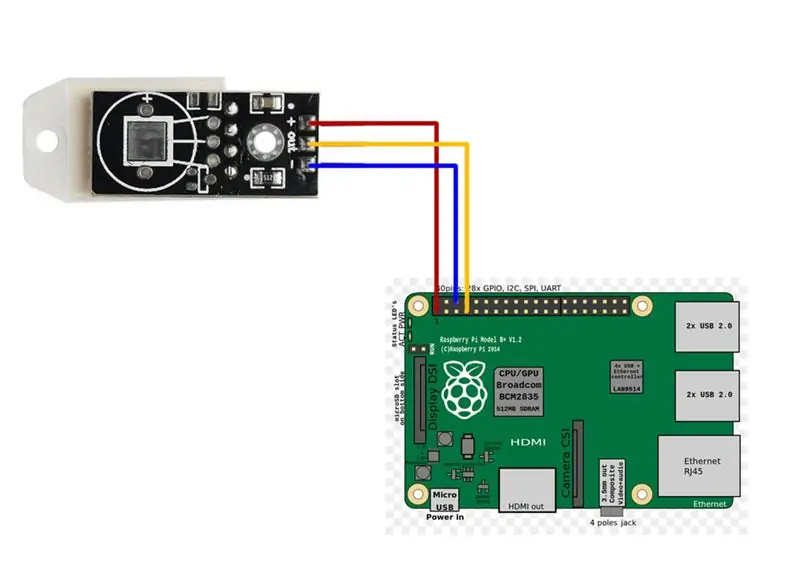
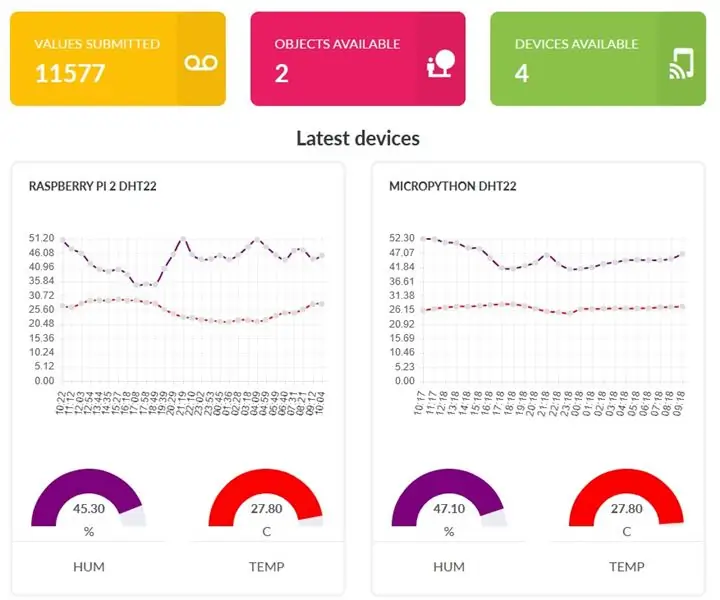

Pomoću Raspberry PI uređaja možete potpuno besplatno bilježiti podatke o temperaturi i vlažnosti vani, u prostoriji, stakleniku, laboratoriju, rashladnoj prostoriji ili bilo kojem drugom mjestu. Ovaj primjer ćemo koristiti za bilježenje temperature i vlažnosti.
Uređaj će biti povezan s internetom putem Wi -Fi -ja ili Etherneta
Moći ćete provjeriti najnovija očitanja na svom mobilnom telefonu, radnoj površini ili bilo kojem drugom uređaju s preglednikom
Pribor
Monitor s HDMI -om, HDMI kabelom, USB mišem i tipkovnicom također su potrebni za ovaj vodič, ali obično to već imate
Ovdje možete kupiti potrebne uređaje (minimalno potrebno):
Malina PI 3 ili Malina PI 2 s wifi stikom
mikro SD kartica (preporučeno 32 GB)
mikro USB kabel
DHT22 modul s kabelom
Također je lijepo imati:
USB punjač za napajanje vašeg uređaja
Vodootporno kućište
Standardno kućište od maline (kao na mom primjeru)
Ako nemate USB MicroSD čitač
Ovo sam kupio na Banggood.com
Ovo je također testirano/radi s industrijskim senzorom AM2305
Korak 1: Dodajte svoj uređaj u LoggingPlatform
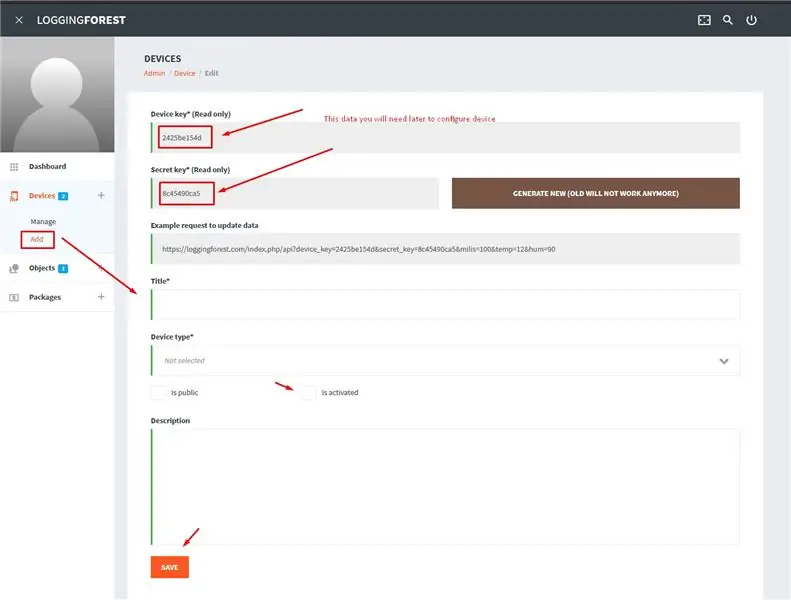
Ovdje možete dodati svoj uređaj da biste kasnije dobili api ključeve:
Korak 2: Primjer dijagrama povezivanja hardvera
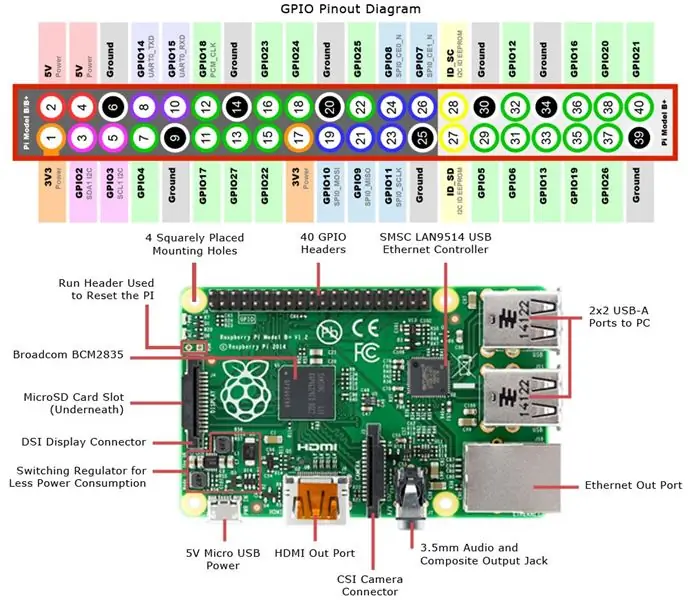
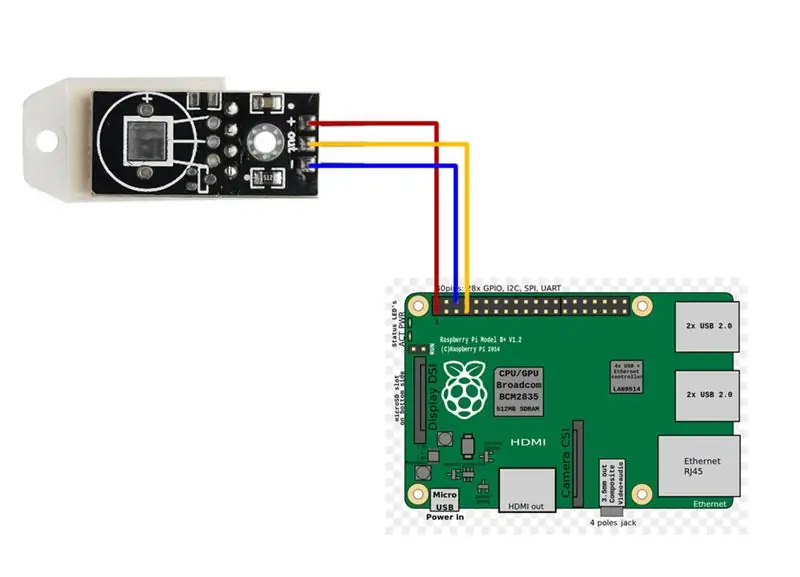
Spojite DHT22 Out na RaspberryPi ulaz/izlaz PIN GPIO 4
Spojite DHT22 + na RaspberryPi 3V PIN 1
Priključite DHT22 - na RaspberryPi Ground PIN 6
Korak 3: Prenesite softver potreban na mikro SD karticu (Vodič za Windows)
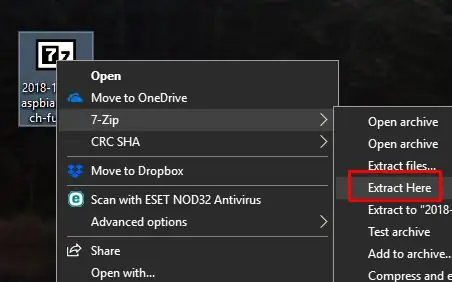
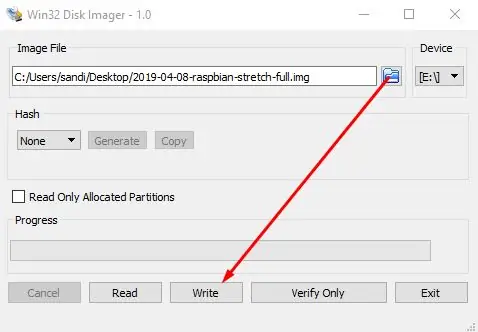
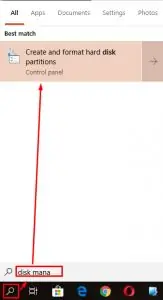
Spojite MicroSD na MicroSD ulaz na računalu sa sustavom Windows, ako ga nemate, kupite USB verziju poput:
USB Micro SD čitač
Ovdje preuzmite Win32DiskImager
Ovdje preuzmite najnoviji Raspbian OS za Raspberry PI (službena veza za Raspberry PI)
Izvucite preuzetu arhivu Raspbian OS -a sa svojim arhivatorom ili 7zipom kao na ekranu 1
Sada morate zapisati Raspbian OS s Win32DiskImager na svoju MicroSD karticu:
Zato umetnite MicroSD u čitač i pokrenite Win32DiskImager
Odaberite preuzetu i izdvojenu slikovnu datoteku Raspbian OS, svoj MicroSD i kliknite na Zapiši kao na ekranu 2
OBAVIJEST O BROJU: Ako imate problema ili imate neobično formatiran MicroSD ili ovo ponovno radite, prije toga morate ukloniti sve volumene s pogona i stvoriti samo jedan. To se može učiniti pomoću alata za upravljanje diskovima u sustavu Windows kao na zaslonu 3
Umetnite MicroSD u Raspberry, povežite ga s monitorom, mišem i tipkovnicom i pokrenite ga
Korak 4: RaspbianOS, učitavanje Python programa u Raspberry i potrebna konfiguracija
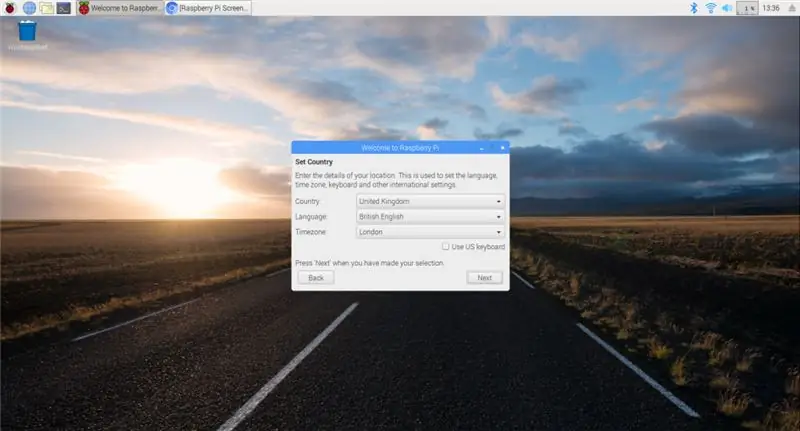
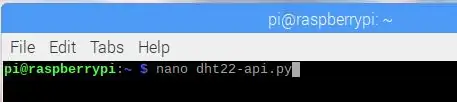

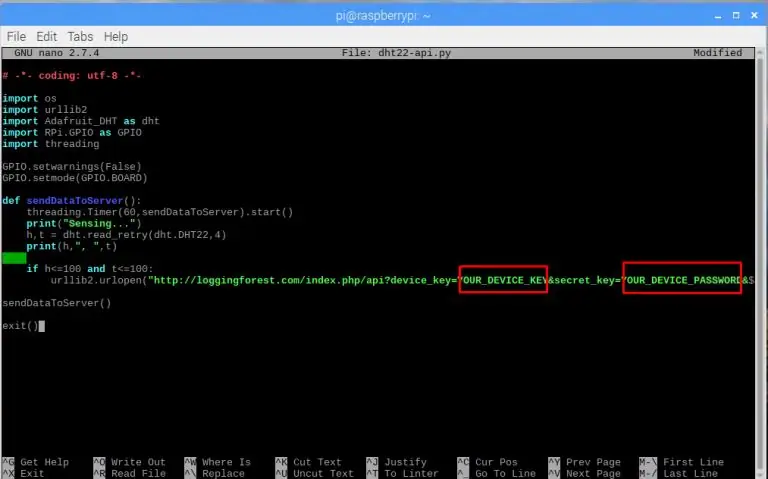
Kad se Raspberry pokrene, samo ga trebate konfigurirati pomoću lijepog čarobnjaka, primjer zaslona 1
Nakon toga instalirajte neke knjižnice za DHT22 pa pokrenite terminal:
sudo apt-get ažuriranje
sudo apt-get install build-essential python-dev python-openssl git git clone https://github.com/adafruit/Adafruit_Python_DHT.git && cd Adafruit_Python_DHTsudo python setup.py install
Izradite datoteku sada naredbom kao na ekranu 2
Zalijepite osnovni kod LoggingForesta s ove stranice u datoteku
i promijenite parametre primljene na web stranici loggingforest.com kao na zaslonu 3
CTRL+X Y
Unesi
Za testiranje sada možete pokrenuti ovu skriptu kao na ekranu 4
Pomoću CTRL+Z možete zaustaviti ovaj program
Korak 5: Provjerite podatke na Loggingforest.com platformi
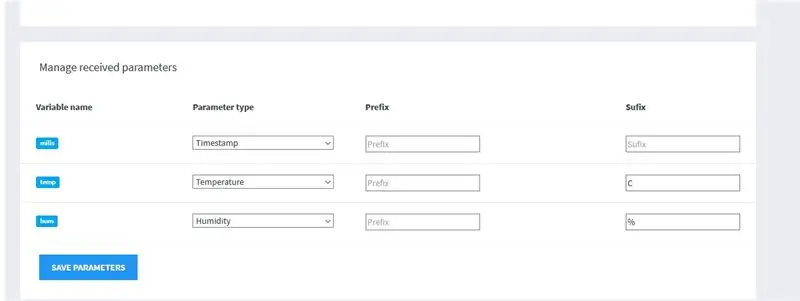
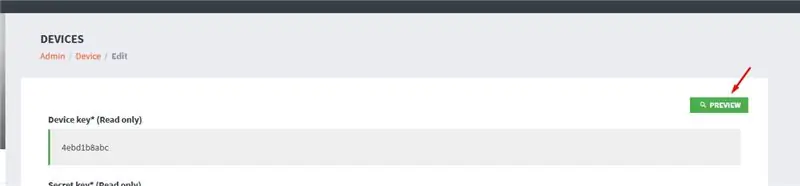
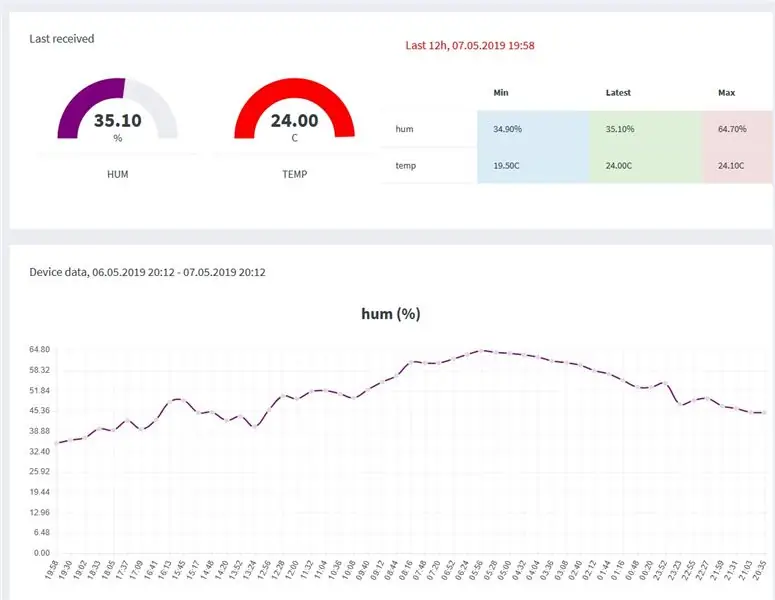
Nakon toga će vaš uređaj početi slati podatke u loggingforest i možete ih vidjeti tamo U uređivanju loggingforest uređaja samo definirajte naziv parametra i vrijednosti kao na zaslonu 1
Kliknite na pregled kao na ekranu 2
Vidjet ćete lijepe podatke kao na ekranu 3
Korak 6: Automatski pokrenite Python Script pri podizanju sustava Raspberry
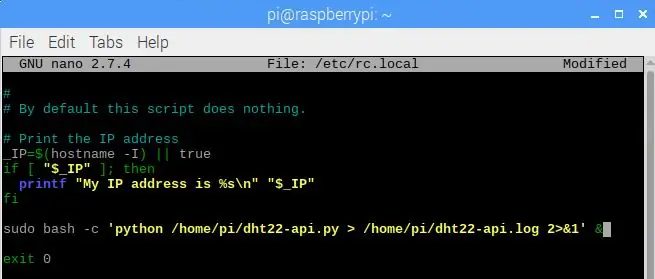
Naravno, vjerojatno želite pokrenuti ovu python skriptu automatski kad se Raspberry pokrene ili spoji na izvor napajanja.
otvorite terminal i pokrenite:
sudo nano /etc/rc.local
a prije izlaza 0 dodajte kôd za pokretanje skripte:
sudo bash -c 'python /home/pi/dht22-api.py> /home/pi/dht22-api.log 2> & 1' &
kao na ekranu 1
Spremite datoteku pomoću CTRL+X, Y, Enter Pokušajte ponovno pokrenuti malin PI i sada je spremno!
Slobodno komentirajte i podijelite svoj drvosječu
U github rep možete pronaći i druge inačice koda:
github.com/sandiwinter/loggingforest/tree/…
Preporučeni:
NaTaLia meteorološka stanica: Arduino solarna meteorološka postaja učinila je pravi put: 8 koraka (sa slikama)

Vremenska postaja NaTaLia: Arduino meteorološka stanica na solarni pogon učinila je to na pravi način: Nakon godinu dana uspješnog rada na 2 različite lokacije, dijelim svoje planove projekta meteoroloških stanica na solarni pogon i objašnjavam kako se razvila u sustav koji zaista može opstati dugo vremena razdoblja iz solarne energije. Ako pratite
DIY meteorološka stanica i senzorska stanica WiFi: 7 koraka (sa slikama)

DIY meteorološka stanica i WiFi senzorska stanica: U ovom projektu ću vam pokazati kako stvoriti meteorološku stanicu zajedno sa stanicom sa WiFi senzorom. Senzorska stanica mjeri lokalne podatke o temperaturi i vlažnosti i šalje ih putem WiFi -a meteorološkoj postaji. Meteorološka stanica tada prikazuje t
ESP8266 NodeMCU + LM35 + Blynk (IOT meteorološka stanica/ digitalni senzor temperature): 4 koraka

ESP8266 NodeMCU + LM35 + Blynk (IOT meteorološka stanica/ digitalni senzor temperature): Bok dečki! U ovom Instructableu naučit ćemo kako spojiti LM35 senzor na NodeMCU i prikazati te podatke o temperaturi na internetu na pametnom telefonu s aplikacijom Blynk. (Također u ovom projektu koristit ćemo SuperChart widget u Bl
Arduino Ethernet DHT11 bilježenje temperature i vlažnosti, mobilna statistika: 4 koraka

Arduino Ethernet DHT11 bilježenje temperature i vlažnosti, mobilna statistika: Pomoću Arduino UNO R3, Ethernet štita I DHT11 možete potpuno besplatno bilježiti podatke o temperaturi i vlažnosti vani, u prostoriji, stakleniku, laboratoriju, rashladnoj prostoriji ili na bilo kojem drugom mjestu. Ovaj primjer ćemo koristiti za bilježenje sobne temperature i vlažnosti. Uređaj
Arduino i SIM900 GSM GPRS 3G bilježenje temperature i vlažnosti, mobilna statistika: 4 koraka

Arduino i SIM900 GSM GPRS 3G bilježenje temperature i vlažnosti, mobilna statistika: Pomoću Arduino UNO R3, SIM900 Shield I DHT22 možete potpuno besplatno bilježiti podatke o temperaturi i vlažnosti vani, u prostoriji, stakleniku, laboratoriju, rashladnoj prostoriji ili na bilo kojem drugom mjestu. Ovaj primjer ćemo koristiti za bilježenje sobne temperature i vlažnosti. Uređaj će
